2 modifier le mot de passe, 3 modifier la luminosité de l'affichage, 4 modifier la vitesse de défilement – SMA MATRIX Manuel d'utilisation
Page 48: Modifier le mot de passe, Modifier la luminosité de l'affichage, Modifier la vitesse de défilement
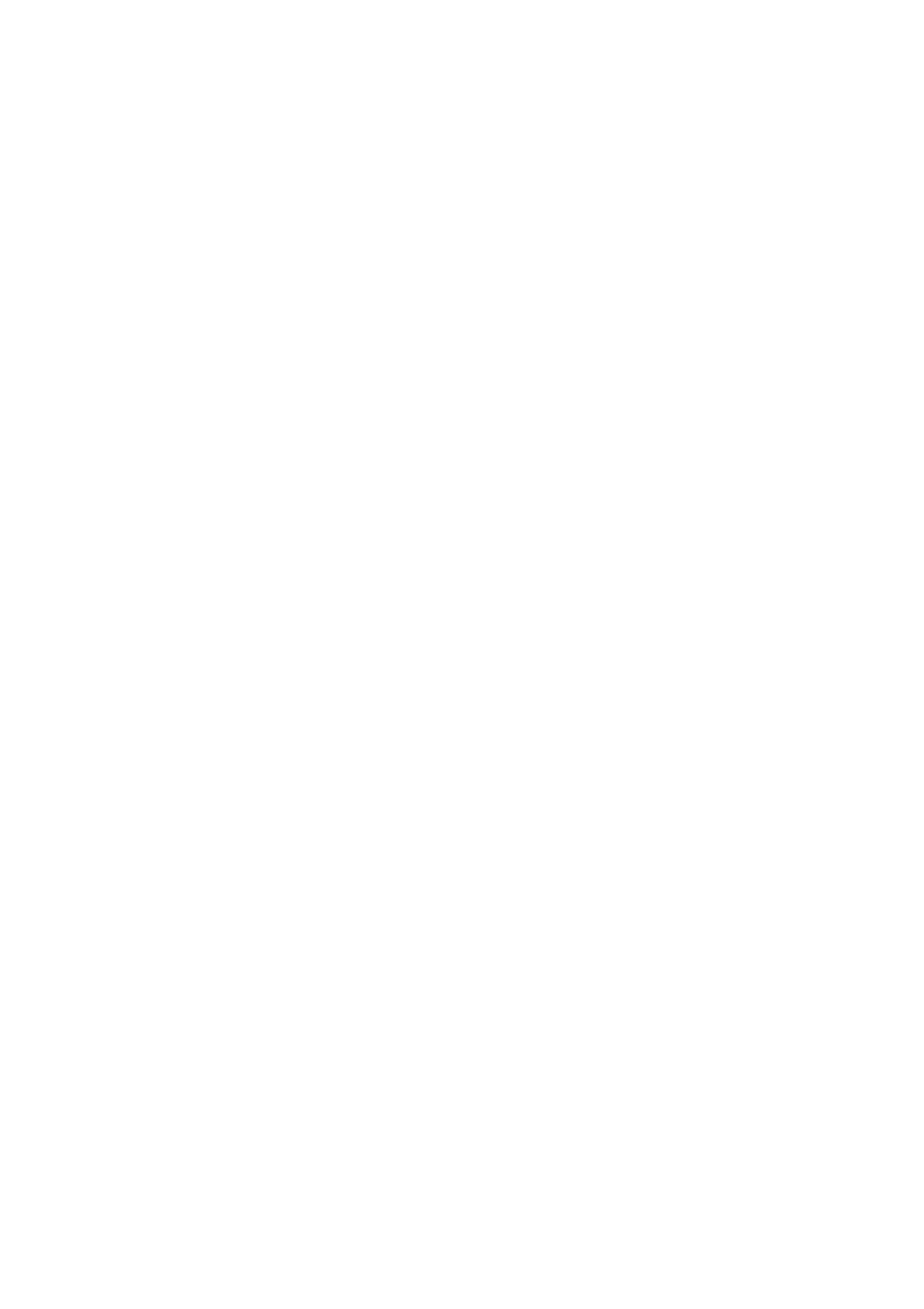
Réglages
SMA Solar Technology AG
48
SMatrix-BFR095014
Manuel d’utilisation
8.2 Modifier le mot de passe
Le mot de passe doit contenir au maximum 15 caractères.
1. Sélectionnez « Réglages > Système ».
2. Dans « Mots de passe : », cliquez sur [le mot de passe].
☑ Une fenêtre pop-up s'ouvre.
3. Entrez l'ancien mot de passe dans le champ « Ancien mot de passe : ».
4. Entrez le nouveau mot de passe dans le champ « Nouveau mot de passe : ».
5. Entrez le nouveau mot de passe dans le champ « deuxième saisie : ».
6. Cliquez sur [Modifier].
☑ Le Sunny Matrix redémarre. La page d'accueil s'ouvre pour ouvrir une session. Le Sunny
Matrix indique que le mot de passe a été modifié.
7. Cliquez sur [Fermer].
☑ Le mot de passe est modifié.
8.3 Modifier la luminosité de l'affichage
Le Sunny Matrix peut régler la luminosité en fonction de son environnement. Quand l'environnement
de l'appareil est clair, l'affichage du Sunny Matrix apparaît plus clair, dans un environnement plus
sombre, il apparaît plus sombre. Ceci assure la bonne lisibilité de l'affichage quelle que soit la
luminosité ambiante et évite ainsi que le lecteur ne soit ébloui.
1. Sélectionnez « Réglages > Système ».
2. Dans « Réglage appareil : », dans le champ « Commande de luminosité : », sélectionnez
« Marche » ou « Arrêt ».
3. Cliquez sur [Sauvegarder].
☑ La luminosité de l'affichage a été modifiée.
8.4 Modifier la vitesse de défilement
Le Sunny Matrix fait défiler le texte automatiquement lorsqu'il est plus long que la zone d'affichage.
Vous ne pouvez pas activer ni désactiver le défilement. Pour modifier la vitesse de défilement,
procédez de la façon suivante :
1. Sélectionnez « Réglages > Système ».
2. Dans « Réglage appareil : », dans le champ « Vitesse de défilement du texte : », sélectionnez la
vitesse souhaitée.
– 1 = vitesse la plus lente
– 5 = vitesse la plus rapide
3. Cliquez sur [Sauvegarder].
☑ La vitesse de défilement a été modifiée.